כיצד לבדוק את גרסת PowerShell ב-Windows 10
Miscellanea / / August 01, 2022

משתמשים רבים מעדיפים להשתמש ב- PowerShell במקום בשורת הפקודה מכיוון שיש לו פעולות חזקות יותר עם Windows Server בנוסף לשליטה בשרתים מבוססי Exchange, Lync ו-SQL. Windows 10 מגיע עם PowerShell 5.0 כברירת מחדל, אך כאשר אתה מתקין את רכיבי Windows Update העדכניים ביותר, הגרסה המעולה של Windows PowerShell 5.1 מותקנת באופן אוטומטי. מסיבה זו, ייתכן שתצטרך ללמוד כיצד לבדוק את גרסת PowerShell במחשב Windows 10 שלך. אם אתה מתקשה למצוא דרך, מדריך זה יעזור לך לדעת על פקודת בדיקת גרסאות PowerShell.

תוכן
- כיצד לבדוק את גרסת PowerShell ב-Windows 10
- שיטה 1: השתמש בפקודה $PSVersionTable
- שיטה 2: השתמש ב-$PSVersionTable. פקודת PSVersion
- שיטה 3: השתמש בפקודה $Host
- שיטה 4: השתמש ב-$Host. פיקוד גרסה
כיצד לבדוק את גרסת PowerShell ב-Windows 10
אבל, דע את העובדה, שיש לגרסאות שונות של Windows פגז כוח גרסאות כמפורט להלן.
- Windows 10 ו-Windows Server 2016 - גרסת PowerShell היא 5.0 (עם זאת, היא תעודכן ל-5.1 לאחר עדכון Windows)
- Windows 8.1 ו-Windows Server 2012 R2 - PowerShell גרסה 4.0
- Windows 8 ו-Windows Server 2012 - PowerShell גרסה 3.0
- Windows7 SP1 ו-Windows Server 2008 R2 SP1 - PowerShell גרסה 2.0
במדריך מהיר זה תלמדו פקודות בדיקת גרסאות של PowerShell שניתן לבצע אותן ללא קשר לגרסת Windows שבה אתם משתמשים.
שיטה 1: השתמש $PSVersionTable פקודה
כאשר אתה משתמש ב $PSVersionTable הפקודה בשורת PowerShell, אתה יכול לבדוק את גרסת PowerShell ב- PSVersion קו הפלט.
1. לחץ על מקש Windows וסוג פגז כוח. לאחר מכן, לחץ על לִפְתוֹחַ.
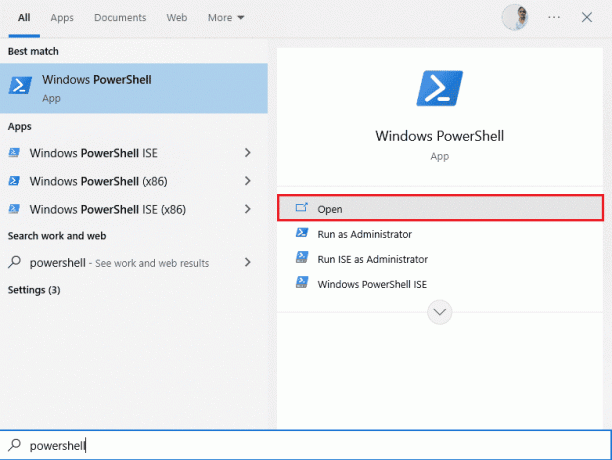
2. עכשיו, הקלד $PSVersionTable פקודה ולחץ על מקש Enter.

3. אתה יכול לבדוק את הגרסה PSVersion קו הפלט כפי שמודגש להלן. במקרה זה, גרסת PowerShell היא 5.1.19041.1645.

קרא גם:כיצד למחוק תיקיות ותיקיות משנה ב- PowerShell
שיטה 2: השתמש ב-$PSVersionTable. פקודת PSVersion
אתה יכול גם לבדוק את גרסת PowerShell, הראשית, הבנייה והיסטוריית הגרסאות של PowerShell שלך באמצעות $PSVersionTable. פקודת PSVersion.
1. הפעל את חלונותפגז כוח.
2. עכשיו, הקלד $PSVersionTable. PSVersion הפקודה ולחץ על מקש Enter.
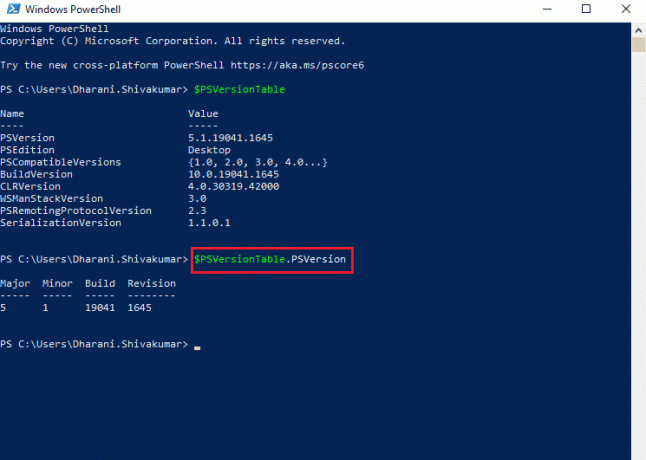
3. הפלט יהיה בפורמט הבא. הנה ה גדול מאפיין מציין את גרסת PowerShell.
תיקון בנייה קטן5 1 19041 1645
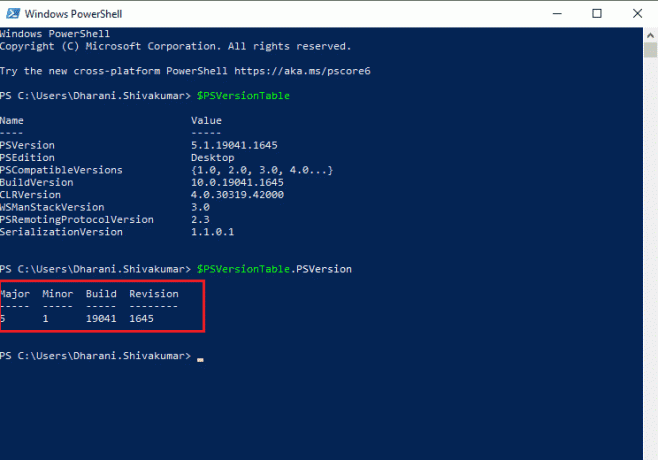
קרא גם:שורת הפקודה תקן מופיעה ואז נעלמת ב- Windows 10
שיטה 3: השתמש בפקודה $Host
כאשר אתה משתמש בפקודת $Host בחלון PowerShell, אתה יכול לבדוק את גרסת PowerShell ב- גִרְסָה קו הפלט.
1. נווט אל חלונותפגז כוח חַלוֹן.
2. עכשיו, הקלד $מארח פקודה ופגע מקש Enter.
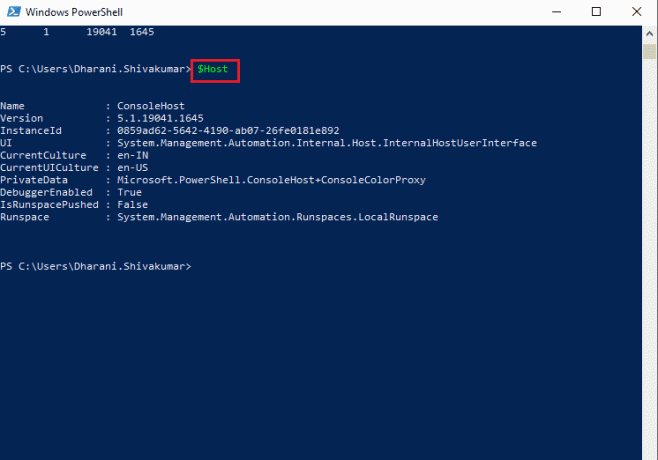
3. אתה יכול לבדוק את גרסת PowerShell ב- גִרְסָה שורה של הפלט. הפלט עבור פקודה זו יהיה בפורמט הבא.
שם: ConsoleHostגרסה: 5.1.19041.1645InstanceId: 0859ad62-5642-4190-ab07-26fe0181e892ממשק משתמש: מערכת. הַנהָלָה. אוטומציה. פְּנִימִי. מנחה. InternalHostUserInterfaceCurrentCulture: en-INתרבות UIC הנוכחית: en-USפרטי נתונים: מיקרוסופט. פגז כוח. ConsoleHost+ConsoleColorProxyDebuggerEnabled: נכוןIsRunspacePushed: שקרמרחב ריצה: מערכת. הַנהָלָה. אוטומציה. מרחבי ריצה. LocalRunspace
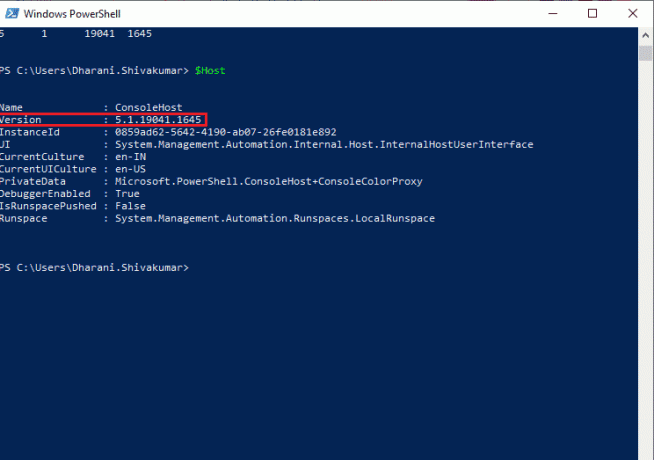
קרא גם:7 דרכים לפתוח Windows PowerShell מוגבה ב-Windows 10
שיטה 4: השתמש ב-$Host. פיקוד גרסה
אתה יכול גם לבדוק את גרסת PowerShell, הראשית, ה-build והיסטוריית הגרסאות של PowerShell באמצעות $Host. פקודת גרסה.
1. הפעל את חלונותפגז כוח.
2. עכשיו, הקלד $מארח. גִרְסָה הפקודה בחלון PowerShell ולחץ מקש Enter.

3. הפלט יהיה בפורמט הבא. הנה ה גדול נכס מציין את פגז כוחגִרְסָה.
תיקון בנייה קטן5 1 19041 1645
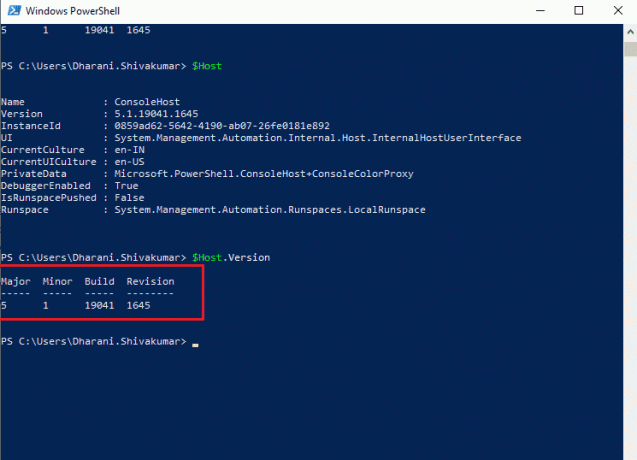
מוּמלָץ:
- תקן את קוד השגיאה 0x80d0000a ב-Windows 10
- תקן שגיאות Chrome בעת חיפוש תוכנה מזיקה
- תיקון מנהל חלונות שולחן העבודה הפסיק לעבוד
- כיצד לתקן אנו מצטערים אך Word נתקל בשגיאה ב-Windows 10
אנו מקווים שהמדריך הזה היה מועיל ולמדת כיצד לבדוק את גרסת PowerShell במחשב Windows שלך. ספר לנו איזו שיטה עבדה עבורך בצורה הטובה ביותר. כמו כן, אם יש לך שאלות/הצעות כלשהן לגבי מאמר זה, אל תהסס להשאיר אותן בקטע ההערות.



